Configuration de la lampe (Linux, Apache, MySQL / MariaDB, PHP) et PhpmyAdmin sur Ubuntu 15.04 serveur

- 1270
- 8
- Romain Martinez
LAMPE Stack est une combinaison du logiciel open source le plus fréquemment utilisé lié au service Web. Ce groupe comprend le serveur Web Apache, MySQL / MARIADB et PHP. Souvent, les bases de données MySQL / MARIADB sont gérées via l'outil de gestion des bases de données telles que phpmyadmin.
Cet article vous guidera tout au long du processus d'installation de lampe sur Ubuntu 15.04 serveur basé.
Exigences:
Avant de commencer, il y a peu d'exigences qui devraient être satisfaites:
- Installation minimale d'Ubuntu 15.04.
- Accès SSH au serveur (si vous n'avez pas accès direct au serveur).
- Si la machine sera utilisée comme serveur, vous devez vous assurer qu'elle a une adresse IP statique configurée.
Étape 1: Définissez le nom d'hôte et la mise à jour du système du serveur
1. Dès que votre Ubuntu 15.04 Le serveur est opérationnel, accédez-y sur SSH et configurez le nom d'hôte. Cela peut être facilement réalisé en utilisant:
$ sudo hostnamectl set-hostname your hostname.com $ hostnamectl
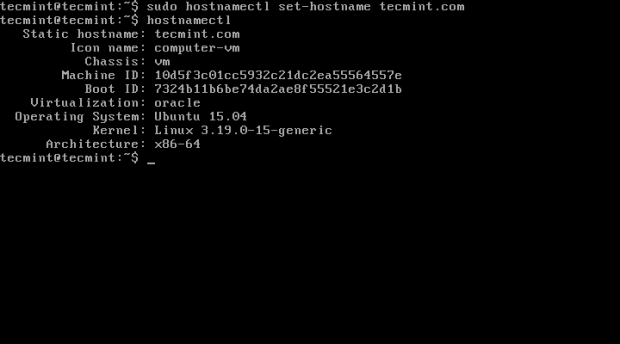 Définir le nom d'hôte pour le système
Définir le nom d'hôte pour le système Bien sûr, vous devriez changer "votre nom-hostnom.com"Avec le nom d'hôte réel que vous utiliserez.
2. Pour vous assurer que votre système est à jour, exécutez la commande suivante:
$ sudo apt-get update && sudo apt-get upgrade
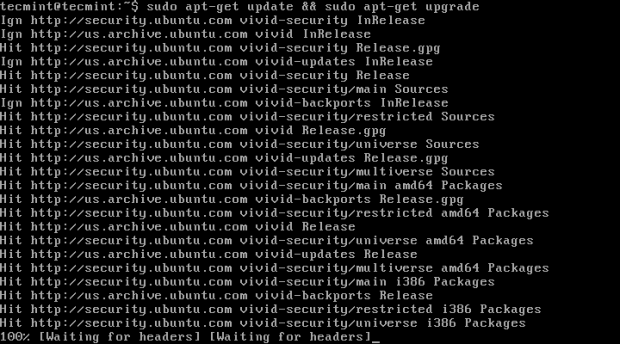 Mettre à niveau Ubuntu 15.04
Mettre à niveau Ubuntu 15.04 Étape 2: Installez Apache Webserver
3. Apache est le serveur Web le plus fréquemment utilisé et il héberge la plupart des sites disponibles en ligne. Pour installer Apache sur votre serveur, vous pouvez simplement taper la commande suivante:
$ sudo apt-get install apache2
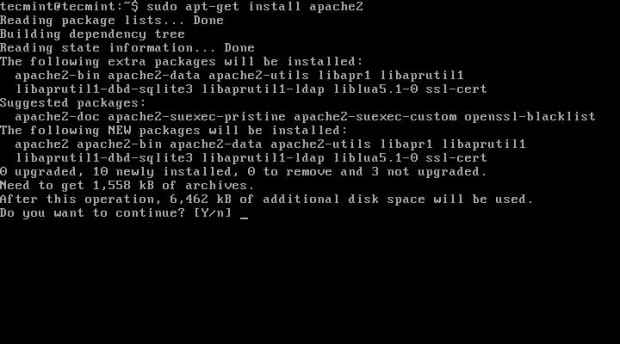 Installer le serveur Web Apache
Installer le serveur Web Apache Vous pouvez maintenant démarrer Apache en fonctionnant:
$ sudo service apache2 start
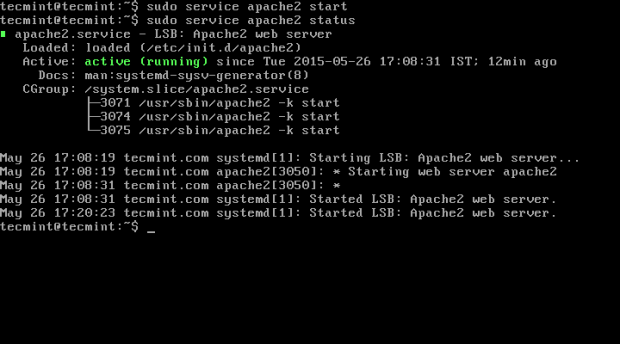 Démarrer le service Apache
Démarrer le service Apache
4. Pour vérifier si le serveur Web fonctionne correctement, ouvrez http: // server-ip-address dans votre navigateur. Vous pouvez trouver l'adresse IP de votre serveur en exécutant:
$ ifconfig -a
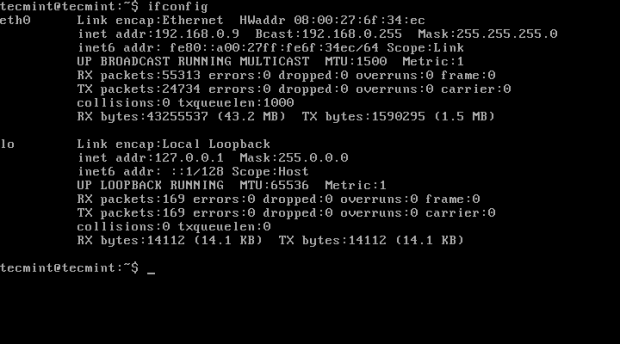 Vérifier l'adresse IP
Vérifier l'adresse IP Lorsque vous accédez à l'adresse IP dans le navigateur, vous devriez voir une page similaire à ceci:
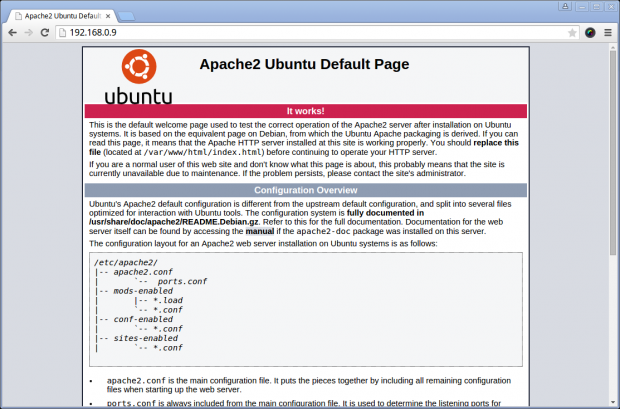 Page par défaut Apache
Page par défaut Apache Étape 3: Installez PHP avec des modules
5. Php représente Hypertext Preprocessor . Il s'agit d'un langage de programmation puissant utilisé principalement pour générer des pages Web dynamiques fréquemment utilisées avec des bases de données. Notez que le code PHP est exécuté par le serveur Web.
Pour installer PHP, exécutez simplement la commande suivante:
$ sudo apt-get install php5 php5-mysql php5-mcrypt php5-gd libapache2-mod-php5
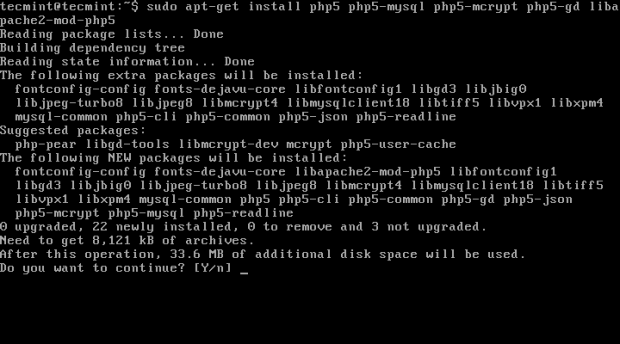 Installez les modules PHP et PHP
Installez les modules PHP et PHP 6. Pour tester votre installation PHP, accédez au répertoire racine du serveur Web et créez et ouvrez un fichier nommé php_info.php:
$ cd / var / www / html / $ sudo vim php_info.php
Insérez le code suivant:
Enregistrez le fichier et chargez-le dans votre navigateur en tapant http: // your-ip-address / php_info.php. Vous devriez voir la sortie du phpinfo () Fonction qui fournira des informations sur votre configuration PHP:
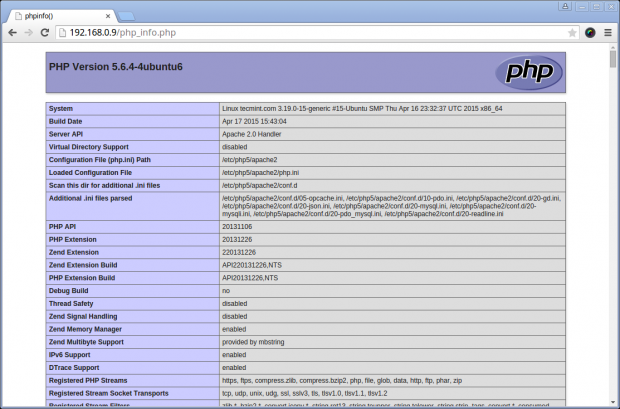 Vérifiez les informations PHP
Vérifiez les informations PHP Vous pouvez installer plus de modules PHP plus tard. Pour rechercher plus de modules, utilisez simplement:
$ sudo apt search php5
Étape 4: Installez le serveur et le client MariADB
7. Mariadb est un système de gestion de base de données relativement nouveau. C'est une fourche de mysql, destinée à rester libre sous le GNU GPL. Le projet est dirigé par les développeurs originaux de MySQL en raison de la prise de contrôle d'Oracle sur la distribution MySQL. Il fournit essentiellement les mêmes fonctionnalités que MySQL et il n'y a rien à craindre ici.
À installer Mariadb dans Ubuntu 15.04 Exécutez la commande suivante:
$ sudo apt-get install mariaDB-Clien MariaDB-server
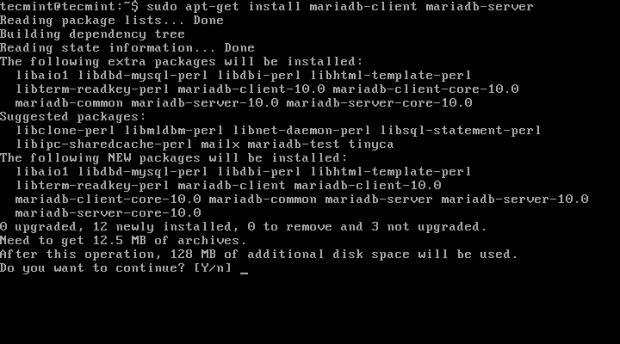 Installer le serveur MariaDB
Installer le serveur MariaDB 8. Pendant l'installation, vous allez pas être invité à configurer le mot de passe pour l'utilisateur racine MariaDB. Pour ce faire, vous devrez émettre l'ensemble de commandes suivant:
$ sudo mysql -u root $ use mysql; $ Update User set plugin = "où user =" root "; $ privilèges Flush; $ quit
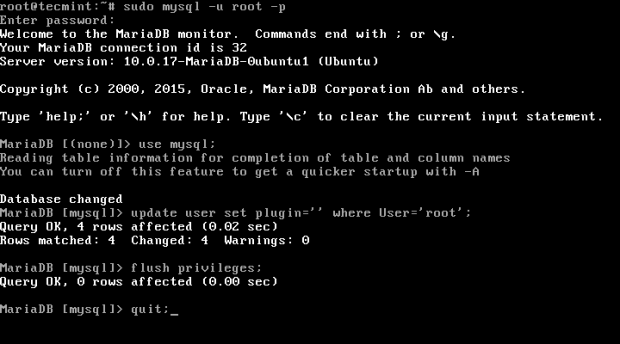 Configurer MySQL
Configurer MySQL Maintenant, l'utilisateur racine peut être sécurisé en utilisant la commande suivante:
$ mysql_secure_installation
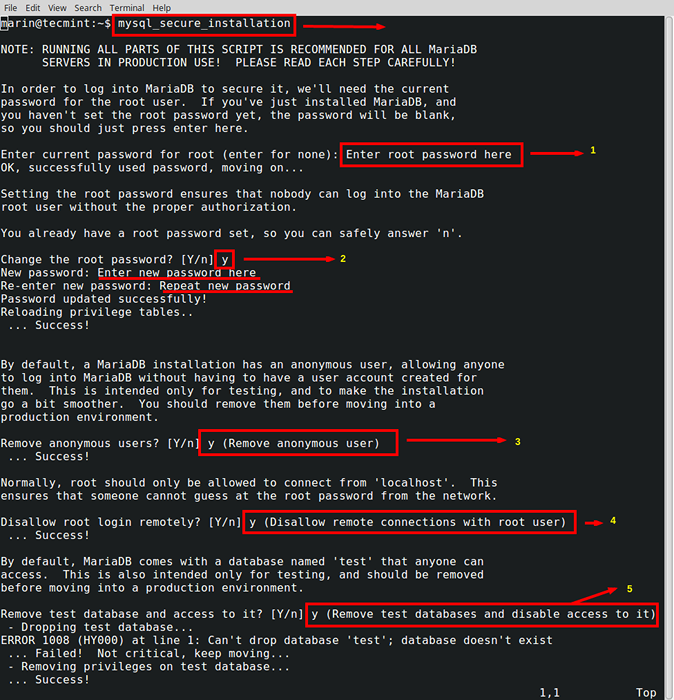
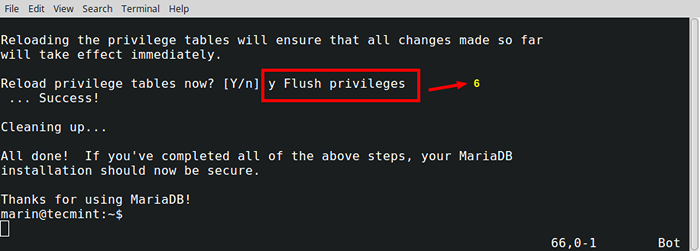
Étape 5: Installez PhpmyAdmin
9. Phpmyadmin est une interface Web à travers laquelle vous pouvez facilement gérer / administrer vos bases de données MySQL / MARIADB. L'installation est vraiment simple et peut être complétée avec la commande suivante:
$ sudo apt-get install phpmyadmin
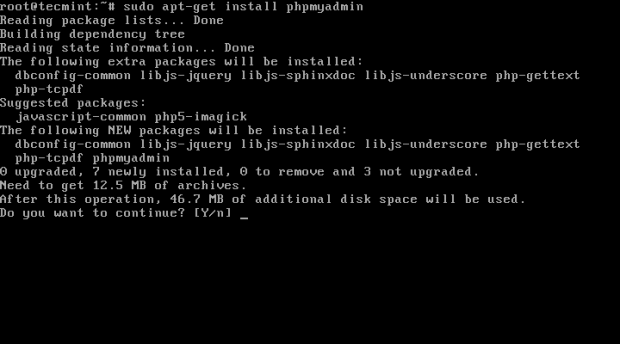 Installer phpmyadmin
Installer phpmyadmin Lors de l'installation, il vous sera demandé de sélectionner le serveur Web que vous utilisez. Sélectionner "Apache ”et continuez:
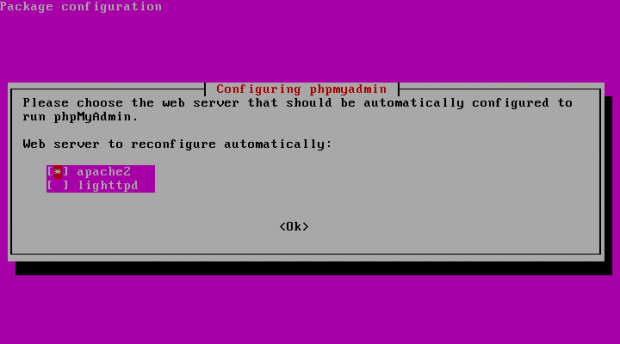 Configurer phpmyadmin pour Apache
Configurer phpmyadmin pour Apache dix. Ensuite, il vous sera demandé si vous souhaitez configurer PhpMyAdmin avec DBConfig-Common. Sélectionner "Non”Comme indiqué dans la capture d'écran:
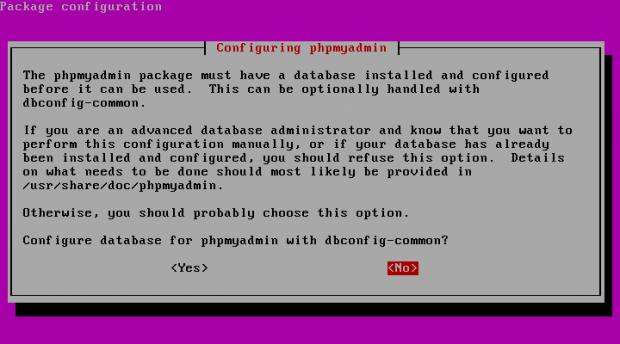 Configurer phpmyadmin
Configurer phpmyadmin À ce stade, votre installation Phpmyadmin est complète. Pour y accéder, vous pouvez utiliser http: // your-ip-address / phpmyadmin:
Pour vous authentifier, vous pouvez utiliser l'utilisateur racine MySQL et le mot de passe que vous configurez plus tôt pour cet utilisateur.
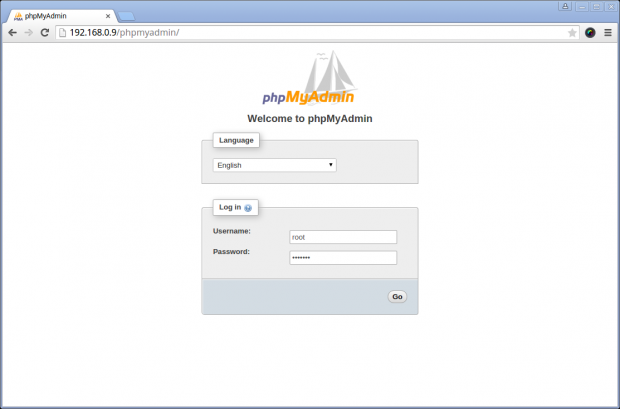 Connexion phpmyadmin
Connexion phpmyadmin 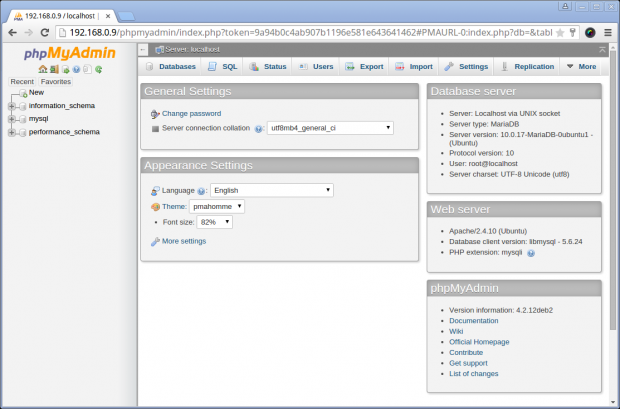 Tableau de bord phpmyadmin
Tableau de bord phpmyadmin Étape 6: Démarrez la lampe au démarrage du système
11. Même si les installateurs auraient dû configurer les deux Apache et Mariadb Pour démarrer automatiquement sur le démarrage du système, vous pouvez juste exécuter les commandes suivantes pour vous assurer qu'elles sont activées:
$ sudo systemctl activer apache2 $ sudo systemctl activer mysql
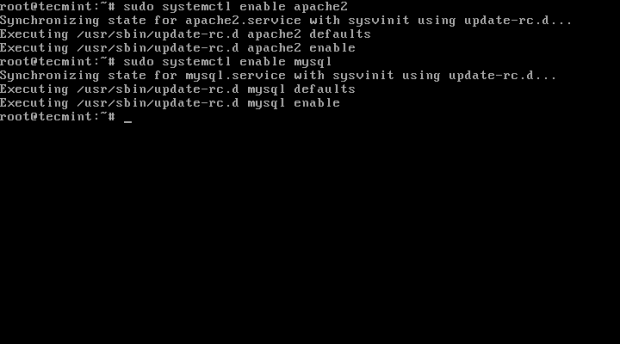 Activer les services au démarrage
Activer les services au démarrage Vous pouvez effectuer un système redémarrer Pour s'assurer que tous les services commencent normalement comme prévu.
C'est tout. Ton Ubuntu 15.04 Le serveur exécute maintenant la pile de lampe et vous êtes prêt à créer ou à déployer vos projets Web dessus.
- « Améliorez Fedora 21 vers Fedora 22 à l'aide de l'outil «Fedug»
- Comment tuer les processus Linux / applications non réactifs à l'aide de la commande «xkill» »

